本節允許您同時設定 IaaS 訂閱和雲端訂閱。IaaS 訂閱是指 Microsoft Azure 訂閱,雲端訂閱是指 Zscaler 訂閱。
程序
- 在企業入口網站的 SD-WAN 服務中,移至設定 (Configure) > 網路服務 (Network Services),然後展開 API 認證 (API Credentials),以顯示 IaaS 訂閱 (IaaS Subscriptions) 和雲端訂閱 (Cloud Subscriptions) 區段。
- 在 IaaS 訂閱 (IaaS Subscriptions) 區域中,按一下 +新增 (+New) 或設定 IaaS 訂閱 (Configure Iaas Subscriptions)。此時將顯示 +建立 IaaS 訂閱 (+Create IaaS Subscription) 對話方塊。
備註: 僅當資料表中沒有項目時,才會顯示 +設定 IaaS 訂閱 (+Configure Iaas Subscriptions) 選項。
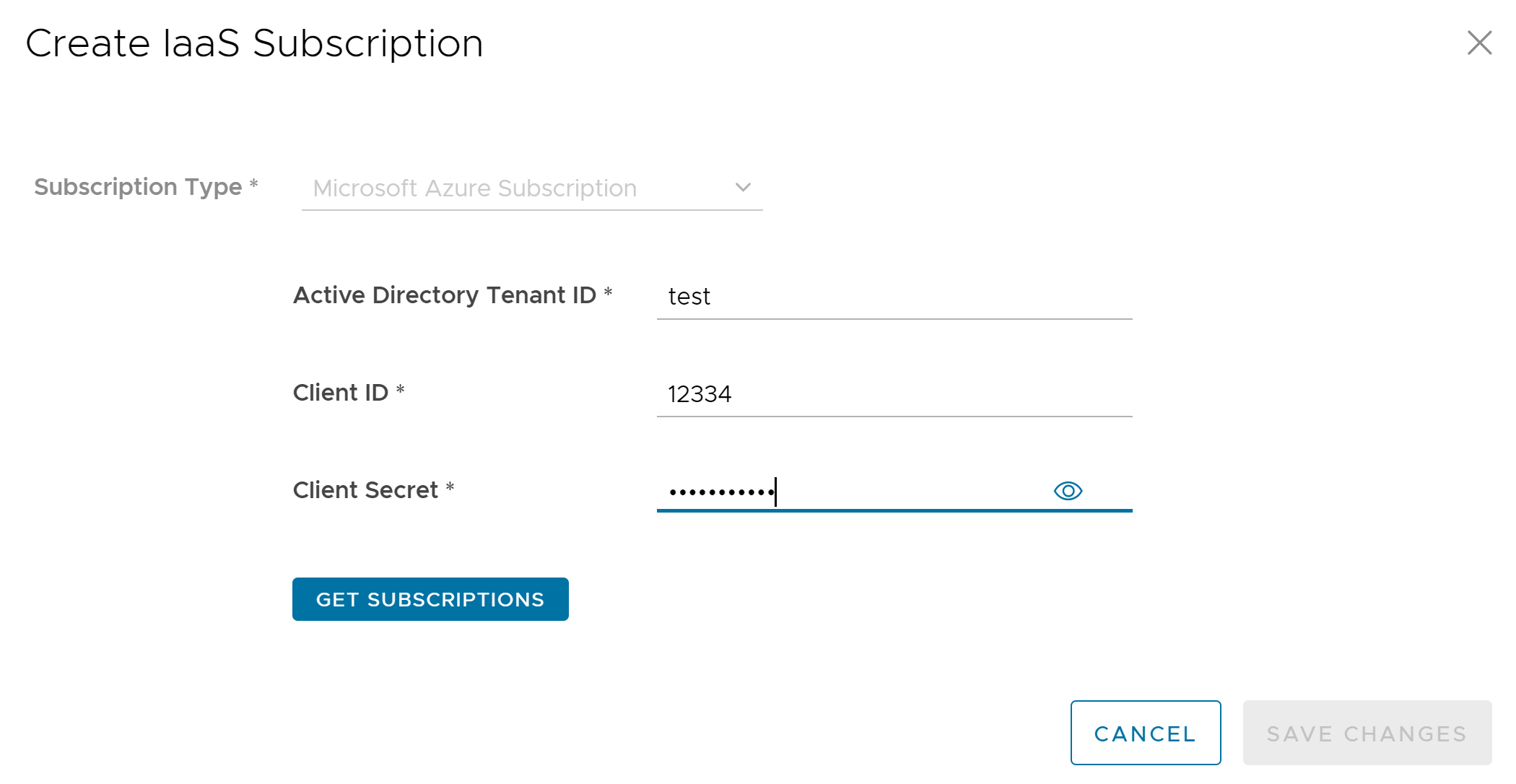
- 以下是可用的組態選項:
選項 說明 訂閱類型 (Subscription Type) 依預設,會顯示 Microsoft Azure 訂閱 (Microsoft Azure Subscription)。此欄位無法編輯。 Active Directory 承租人識別碼 (Active Directory Tenant ID) 輸入有效的承租人識別碼。 用戶端識別碼 (Client ID) 輸入用戶端識別碼。 用戶端密碼 (Client Secret) 輸入對應至您的 SASE Orchestrator 應用程式登錄的密碼。 備註: 從 4.5 版開始,不再支援在密碼中使用特殊字元「<」。如果使用者已在先前版本的密碼中使用「<」,必須將其移除,才能儲存頁面上的任何變更。取得訂閱 (Get Subscriptions) 按一下此按鈕,可擷取 Azure 訂閱清單。 - 按一下儲存變更 (Save Changes)。
- 若要設定 Zscaler 雲端訂閱,請移至雲端訂閱 (Cloud Subscriptions) 區域,然後按一下 +新增 (+New) 或 +設定雲端訂閱 (+Configure Cloud Subscriptions)。此時將顯示建立雲端訂閱 (Create Cloud Subscription) 對話方塊。
備註: 僅當資料表中沒有項目時,才會顯示 +設定雲端訂閱 (+Configure Cloud Subscriptions) 選項。
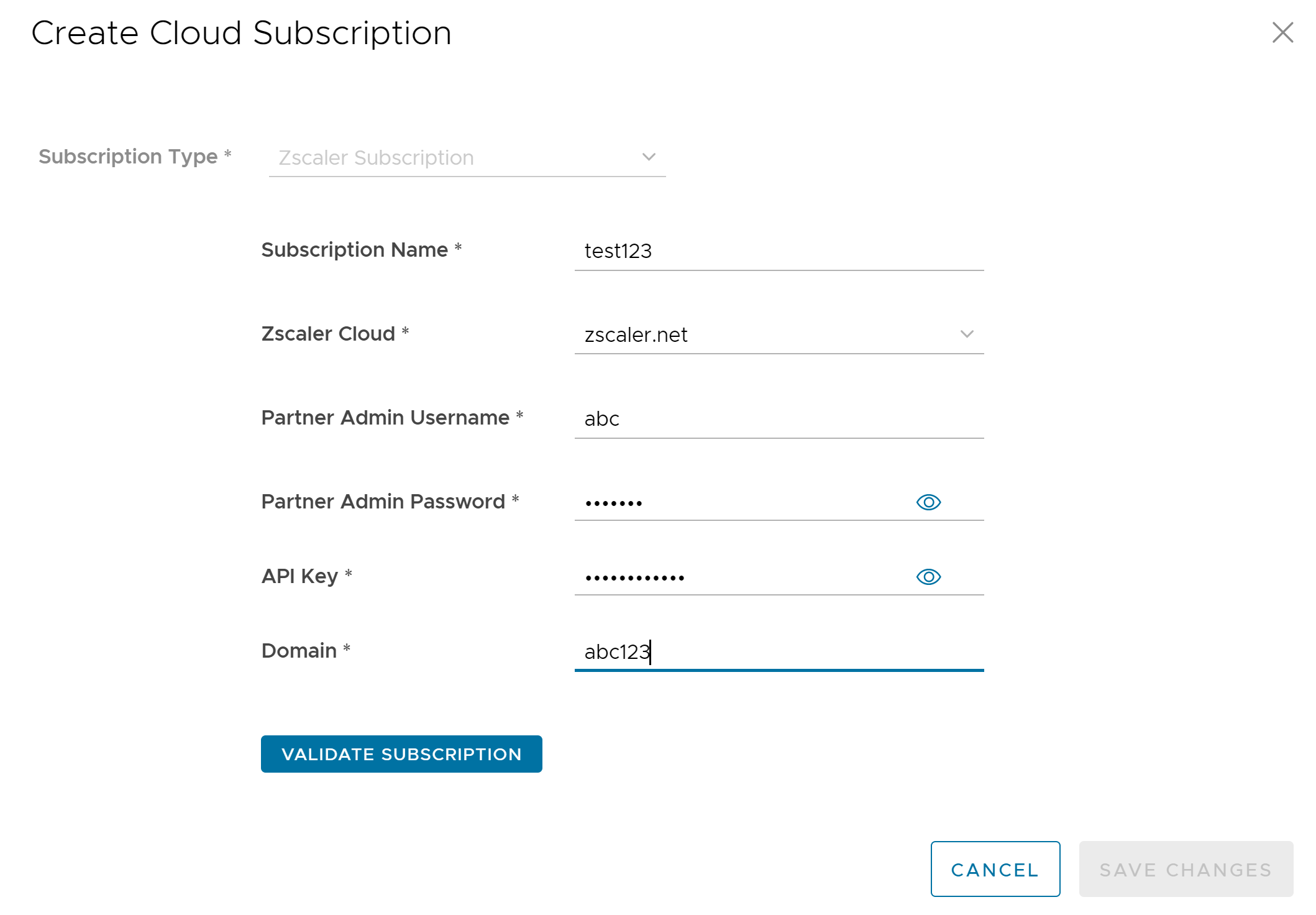
- 以下是可用的組態選項:
選項 說明 訂閱類型 (Subscription Type) 依預設,會顯示 Zscaler 訂閱 (Zscaler Subscription)。此欄位無法編輯。 訂閱名稱 (Subscription Name) 輸入雲端訂閱的名稱。 Zscaler 雲端 (Zscaler Cloud) 從下拉式功能表的下列清單中,選取一值: - newCloud
- zscaler.net
- zscalerone.net
- zscalertwo.net
- zscalerthree.net
- zscalerbeta.net
- zscloud.net
合作夥伴管理員使用者名稱 (Partner Admin Username) 輸入合作夥伴管理員使用者名稱。 合作夥伴管理員密碼 (Partner Admin Password) 輸入合作夥伴管理員密碼。 備註: 從 4.5 版開始,不再支援在密碼中使用特殊字元「<」。如果使用者已在先前版本的密碼中使用「<」,必須將其移除,才能儲存頁面上的任何變更。API 金鑰 (API Key) 輸入 API 金鑰。最小長度必須為 12 個英數字元。 網域 (Domain) 輸入有效的網域名稱。 驗證訂閱 (Validate Subscription) 按下此按鈕,可驗證雲端訂閱詳細資料。 - 按一下儲存變更 (Save Changes)。
- 以下是 IaaS 訂閱 (Iaas Subscriptions) 和雲端訂閱 (Cloud Subscriptions) 區域中的其他可用選項:
選項 說明 刪除 (Delete) 選取一個項目,並按一下此選項,可將其刪除。 資料行 (Columns) 按一下並選取要在頁面上顯示或隱藏的資料行。